Quindi, come ti piace quel nuovo iPhone X ($ 930 su Amazon)? Se sei come me, stai scavando il grande schermo e la macchina fotografica fantasiosa e non stai scavando certe altre cose.
Infatti, dopo un paio di settimane con l'ultimo di Apple, a volte mi sto irritando - in parte a causa di problemi di Face ID, ma anche a causa di altri problemi.
Diamo un'occhiata alle più grandi seccature dell'iPhone X e al modo in cui puoi aggirarle.
Face ID sembra essere in ritardo
In realtà, potresti semplicemente aspettare un po 'più del necessario. Quando tocchi o alzi l'iPhone, o premi il pulsante di risveglio sul lato, vedi un piccolo lucchetto vicino alla parte superiore dello schermo. Dopo che il tuo volto è stato riconosciuto, il lucchetto si apre - che richiede un secondo o due - permettendoti di scorrere verso l'alto e mettersi al lavoro.
Ma indovina un po? Non devi aspettare finché non vedi il lucchetto esibirsi nella sua piccola apertura animata. Nella mia esperienza, Face ID funziona in realtà più velocemente di così, il che significa che è possibile scorrere verso l'alto quasi immediatamente dopo l'accensione dello schermo. Potrebbe esserci un ritardo di un secondo dopo che Face ID ha terminato, er, ID-ing, ma elimina definitivamente quella "pausa del lucchetto".
L'ID viso non funziona quando il mio telefono è su un tavolo

Probabilmente il più grande Face ID-fallito di tutti: non è possibile sbloccare il tuo iPhone X quando è sdraiato su un tavolo - non senza scorrere verso l'alto e quindi attendere alcuni secondi che venga visualizzata la tastiera del passcode.
Altrimenti, ciò porta all'inevitabile "Face ID accigliato", che è il punto in cui ti si appoggia goffamente sullo schermo e disapprovi a doverlo fare, riducendo così la possibilità che Face ID riconoscerà il tuo volto in modo preciso.
Se passi la maggior parte del tuo tempo a una scrivania, c'è una soluzione piuttosto buona per questo problema, uno che uccide due piccioni con una fava: prendi un banco di ricarica Qi. Non un tappetino per la ricarica, bada bene, che mantiene il telefono piatto, ma un supporto. In questo modo puoi posizionare il telefono in modo che sia rivolto verso il tuo viso e quindi molto più facile da sbloccare.
Raccomando anche un supporto che si piega, che è meglio per i viaggi e ti dà più flessibilità nella scelta di un angolo. Ad esempio, questo stand Qi pieghevole Coofun - attualmente $ 17, 29 da Amazon - ha un design pieghevole, tre bobine di ricarica (che significa che puoi impostare il tuo iPhone lateralmente se preferisci) e una valutazione media a 4.1 stelle.
Le notifiche sono nascoste per impostazione predefinita
Parte integrante del problema di Face ID è che non è possibile visualizzare le notifiche a colpo d'occhio, almeno fino a quando non viene riconosciuto il volto.
Questa è una funzionalità di sicurezza, abilitata di default, e alcuni direbbero che è intelligente. Ma può anche essere incredibilmente fastidioso.
Fortunatamente, è abbastanza facile da disattivare. Basta toccare Impostazioni> Notifiche> Mostra anteprime, quindi scegliere Sempre . Ricorda che dopo averlo fatto, le tue notifiche appariranno con le anteprime anche quando il tuo telefono è bloccato.
Mi manca il pulsante Home!
Potrei interessarti a un sostituto virtuale? iOS ha da tempo offerto questa opzione sotto forma di AssistiveTouch, ma gli utenti di iPhone X lo stanno davvero abbracciando.
La funzione aggiunge un onnipresente pulsante "soft" al tuo schermo, uno che puoi trascinare e rilasciare ovunque desideri: da un lato, in un angolo o proprio vicino alla parte inferiore dove un tempo era il vecchio pulsante Home.
Ancora meglio, può eseguire diverse funzioni a seconda che tu tocchi un singolo tocco, due volte, premi a lungo o 3D Touch. Una di queste funzioni è un menu a comparsa che può essere utilizzato per accedere rapidamente a più funzioni (come Control Center, SOS e screenshot).
Per attivarlo, tocca Impostazioni> Generali> Accessibilità> AssistiveTouch, quindi attivalo. Per personalizzare il suddetto menu a comparsa, tocca Personalizza menu di primo livello .
Mi manca il mio jack per le cuffie!

OK, quindi questo non è un problema specifico per iPhone X; è anche un problema con iPhone 7 ($ 371 su Walmart) e iPhone 8 ($ 600 su Walmart). Ma se hai saltato quei due modelli e provenivi da, ad esempio, un iPhone 6 ($ 555 su eBay), la mancanza di jack può essere stridente.
Fortunatamente, non devi rinunciare alle tue cuffie preferite; Apple fornisce un dongle che ti consente di collegarli alla porta Lightning. E poiché l'iPhone X può caricare in modalità wireless, l'uso di tale dongle non deve essere a scapito della ricarica.
Hai bisogno di un posto dove tenere quel piccolo adattatore in modo che sia sempre disponibile? Dai un'occhiata a questo accessorio portachiavi dongle. Normalmente suggerisco anche di prendere alcuni dongle extra nel caso in cui il tuo scompaia, ma ci sono alcuni adattatori certificati MFi nell'attuale serie di cloni - la maggior parte dei quali ha punteggi molto bassi.
Ci sono, naturalmente, altre opzioni, inclusi adattatori audio Bluetooth, cuffie compatibili con Lightning e così via. Controllali in questa carrellata di alternative per cuffie (che si focalizzano su iPhone 7, ma si applica sicuramente anche qui).
I vecchi modi di fare le cose non funzionano più!
Vuoi fare uno screenshot? Reimposta il tuo telefono? Chiudi un'app? Invoca Siri? Uh, sì, buona fortuna a fare qualcosa di simile su un iPhone X. Ovviamente puoi semplicemente non farlo nel modo in cui sei abituato.
Per citare il maestro Jedi preferito da tutti, devi disimparare ciò che hai imparato. Poiché non esiste più un pulsante Home, alcune funzioni sono state ridigitate e / o spostate. Ecco un veloce primer:
- Spegni il telefono: tieni premuto il pulsante del volume e il pulsante di sospensione / riattivazione per circa due secondi. Sentirai vibrare il telefono e poi vedrai un menu sullo schermo che include il vecchio cursore "Scorri per spegnere". (Questo è anche il punto in cui si accede a Medical ID e Emergency SOS.)
- Ripristina il telefono: premi Volume su, poi abbassa il volume, quindi tieni premuto il pulsante di risveglio finché appare il logo Apple. (Quindi rilascia il pulsante.) Devi fare tutto questo in una successione abbastanza rapida: premi-premi- tieni premuto .
- Cattura uno screenshot: premi e rilascia simultaneamente i pulsanti di aumento volume e attivazione.
- Richiamare Siri: premere e tenere premuto il pulsante di risveglio per circa due secondi.
- Chiudi app: scorri verso l'alto dalla parte inferiore dello schermo, ma mantieni il dito in posizione per circa due secondi. Ora vedrai tutte le tue app aperte rappresentate su un carosello di "carte". Scorri verso sinistra o verso destra fino a trovare quello che vuoi chiudere, quindi premi e tieni premuto per un secondo o due. Vedrai un'icona rossa con una striscia bianca; toccalo per chiudere l'app. (Ripeti con tutte le altre app che potresti voler chiudere.)
Il mio pollice non può raggiungere i limiti estremi dello schermo

Questo è stato un problema dal momento che l'iPhone ha dimensioni Plus, motivo per cui Apple ha aggiunto la funzionalità Reachability: un doppio tocco del pulsante Home porterebbe la parte superiore dello schermo verso il basso, rendendo così più accessibile il pollice .
Ovviamente, l'iPhone X non ha il tasto Home, quindi la funzione è ora gestita da un gesto: scorri verso il basso proprio in fondo allo schermo. Se questa funzione non è abilitata sul telefono, tocca Impostazioni> Generali> Accessibilità, quindi attiva la modalità Raggiungibilità.
Sono anche un grande fan di Ninja Loops, che rende molto più semplice gestire un grande telefono con una sola mano. Funzionano quasi sempre e lasciano il telefono in posizione piatta (importante per la ricarica wireless di cui sopra), a differenza della maggior parte delle pinze. Hanno cinque dollari ciascuno. (Guardali in azione in questo video del Ninja Loop.)
Non posso usare il mio supporto magnetico per auto
Ho, ragazzo, questo è un grande. Sono un grande fan dei supporti per auto magnetiche, che sono senza dubbio la soluzione più semplice e meno invasiva per il plunk del telefono sopra o sopra la dashboard. (Sono anche economici: ho pagato circa $ 7 per la mia montatura WizGear.)
Un solo problema: la piastra magnetica che lo rende possibile può interferire con una delle migliori caratteristiche dell'iPhone X: la ricarica wireless.
Ho provato questo supporto per auto magnetico Doca progettato appositamente per la X, che può effettivamente caricarlo mentre lo si tiene saldamente in posizione. Sfortunatamente, ho avuto problemi a farlo funzionare correttamente. Il "piatto" (una cosa di carta di grandi dimensioni con dischi di metallo negli angoli) che si infila tra il telefono e la custodia crea in alcuni casi un eccessivo rigonfiamento e il magnete non era abbastanza forte da contenere il telefono quando usato con un caso più spesso.
La Scosche MagicMount Charge promette di fare meglio, anche se non ho ancora avuto la possibilità di provarlo. Inoltre, sono $ 70, molto più costosi dei supporti tradizionali.
Il fatto è che non ho bisogno del mio supporto per auto per raddoppiare come un caricabatterie, per quanto bello sarebbe. Posso inserire il vecchio cavo Lightning se necessario. Quindi c'è un modo per usare il vecchio magnete con il mio iPhone X e godere ancora della ricarica wireless a casa? Sì: devi solo spostare la piastra metallica verso il basso, in modo che non blocchi più il centro-posteriore del telefono. Ecco dove accade la ricarica wireless.
Guarda di più su questo in un prossimo post che copre le montature per auto per iPhone X.
La ricarica notturna mi tiene sveglio

La bellezza della ricarica wireless avviene di notte: prima di coricarti, ti appoggi sul tuo iPhone X su un tappetino, senza occuparti dei cavi.
Tuttavia, non commettere lo stesso errore che ho fatto: scegliere un Qi pad che è pessimo con i LED. Ad esempio, ho un Seneo pad che sembra bello, ma il suo anello di LED blu acceso pulsa continuamente mentre il telefono si carica - probabilmente non è il tipo di cosa che vuoi vedere nella tua camera da letto di notte, specialmente se sei un persona con un sonno leggero.
Il mio consiglio: Scegli un pad di ricarica (o supporto) che non ha LED o solo uno piccolo. (Alcuni hanno dei LED che si spengono dopo pochi secondi, il che va bene.) Ad esempio, questo stand di ZipKord ha un LED molto debole che non lampeggia o non pulsa. Ma ci sono innumerevoli altri; basta controllare la descrizione del prodotto e / o le recensioni degli utenti per i dettagli relativi ai LED.
Ok, questa è la mia lista di fastidi per iPhone X. Adesso ascoltiamo il tuo. Colpisci i commenti e facci sapere quali sono i bug riguardo al telefono di punta di Apple - e quali correzioni hai trovato.
Nota dell'editore : questo post è stato originariamente pubblicato il 20 dicembre 2017 e da allora è stato aggiornato con ulteriori informazioni.







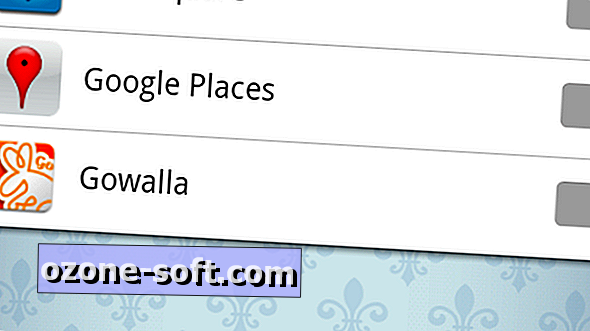





Lascia Il Tuo Commento